reklama
Společnost Microsoft potvrdila že platnost bezplatné aktualizace systému Windows 10 vyprší. Po 29. červenci bude licence pro Windows 10 stát 119 $.
Nabídka bezplatného upgradu na systém Windows 10 byla pro společnost Microsoft první a pomohla lidem upgradovat rychleji než kdykoli předtím. A čas se krátí. Nabídka bezplatného upgradu skončí 29. července a my se chceme ujistit, že vám neunikne.
Pokud nejste připraveni provést přepnutí, ale chcete se ujistit, že vám nevyprší čas bezplatného upgradu, máme vás krytou.
Proč byste měli nyní získat Windows 10?
I když jste se svým současným operačním systémem opravdu spokojeni, budete chtít přejít na systém Windows 10. Podpora hlavního proudu Proč upgradovat Windows na konci rozšířené podporyNakonec vyprší podpora pro každou verzi systému Windows a počítače zůstanou plné děr, vstupní body pro malware a příležitosti pro hackery. Windows 8 nedávno dosáhl konce stavu podpory - my vám ukážeme proč a jak ... Přečtěte si více pro Windows 7 oficiálně skončila 13. ledna 2015 a prodloužená doba podpory vyprší v roce 2020. Věř mi, přijde to rychleji, než si myslíš. Využití bezplatné, nezávazné aktualizace má smysl.
Zajištění bezplatného upgradu je také snadný proces. Windows 10 propojí váš licenční klíč s hardwarem vašeho systému, konkrétně s vaší základní deskou. Vášmu systému je přiřazen jedinečný identifikátor počítače, trvale přihlášený do databáze upgradů systému Microsoft Windows 10. Pokud tedy upgradujete na Windows 10 a poté se vrátíte do svého stávajícího operačního systému, váš hardware zůstane „digitálně oprávněný“ pro Windows 10.
Ještě lepší je, že výhoda upgradování „nespotřebuje“ ani nezmění vaši licenci. To znamená, že vaše licence Windows 7, 8 nebo 8.1 zůstane zachována, což vám umožní reaktivaci, jak uznáte za vhodnou (s výhradou existujících licenčních smluv).
Upgrade, Downgrade
Nyní k podnikání. Můžete upgradovat na Windows 10 a využít výhody bezplatné aktualizace a poté okamžitě přejít na předchozí operační systém. Existují dva způsoby, jak toho dosáhnout; oba vám dávají příležitost dokončit proces upgradu / downgrade pomocí různých médií Jak přejít na nižší verzi ze systému Windows 10 na Windows 7 nebo 8.1Windows 10 je tady a možná to není to, co jste očekávali. Pokud jste již upgradovali, můžete provést vrácení zpět. A pokud jste tak ještě neučinili, vytvořte nejprve zálohu systému. Ukážeme vám jak. Přečtěte si více .
Akce Windows 7, 8, 8.1
Pokud běžíte legitimní verze systému Windows 7, 8 nebo 8.1 Jak získat levnou licenci systému Windows 7 nebo 8 a upgradovat na systém Windows 10 zdarmaMáte obavy z budoucnosti vaší staré nebo pirátské kopie systému Windows? Nyní je čas chytit levnou licenci systému Windows 7 nebo 8 a zajistit si bezplatnou aktualizaci systému Windows 10. Ukazujeme... Přečtěte si více , všimli jste si „Jemné“ povzbuzení k upgradu systému Jak blokovat agresivní upgrade systému Windows 10 na Windows 7 a 8.1Microsoft zvyšuje své úsilí, aby uživatelé upgradovat na Windows 10. Přijďte 2016, mnoho lidí se probudí do nového operačního systému, přestože s upgradem nikdy nesouhlasili. Nebuď jedním z ... Přečtěte si více do Windows 10. Teď můžete konečně dát do společnosti Microsoft a kliknout OK.

Před tím se ujistěte, že jste vytvořili úplnou zálohu systému stávajícího operačního systému pomocí vestavěných aplikací systému Windows Jak vytvořit obraz ISO systému WindowsPotřebujete zálohovat a obnovit systém Windows bez nástrojů pro zálohování? Je čas se naučit, jak vytvořit ISO obraz vašeho Windows PC. Přečtěte si více nebo aplikaci třetí strany podle vašeho výběru, například Macrium Reflect. Ať už se rozhodnete cokoli, ujistěte se, že je záloha nebo systémový obraz kompletní, protože je to vaše lístek, který chcete vrátit zpět.
Dále, pokud ještě nemáte nějaký zastrčený, vytvořte disk pro opravu systému. Můžeš najít pokyny k vytvoření disku pro opravu Windows 8 zde Jak vytvořit disk pro obnovení systému Windows 8Dny přeinstalace systému Windows, když funguje, jsou již dávno pryč. Vše, co potřebujete pro opravu systému Windows 8, je obnovovací disk, buď na CD / DVD, USB nebo externí pevný disk. Přečtěte si více . Uživatelé Windows 7 by měli směřovat Ovládací panely> Systém a údržba> Zálohování a obnovení. V levém podokně vyberte Vytvořte disk pro opravu systémua postupujte podle pokynů.
Nyní, když máte zálohu, se systémovým obrazem a obnovovacím diskem, můžeme začít pracovat. otevřeno Windows Updatea postupujte podle pokynů pro upgrade na Windows 10. Používání Windows Update zajistí, že vaše nastavení, přizpůsobení, software, nastavení softwaru a soubory jsou na místě, když se znovu narodíte do budoucnosti Windows 10.
Akce systému Windows 10
Jakmile dorazíte do zaslíbené země systému Windows 10, musíme provést pouze několik úkolů, než se vrátíme do... minulosti. Budete muset vyjednat všechny stránky se systémem Windows 10 a je jich několik. Už jsem dříve vytvořil praktického průvodce, který vám pomůže během tohoto nastavení nakonfigurujte nastavení ochrany osobních údajů v systému Windows 10 Jak nakonfigurovat nastavení ochrany osobních údajů v systému Windows 10 během instalacePokud instalujete systém Windows 10 poprvé, možná nebudete spokojeni s předpoklady, které společnost Microsoft dělá při výběru předvoleb Express Settings během instalace. Jaké svobody si společnost Microsoft bere s ohledem na vaše soukromí? Přečtěte si více , udělejte si čas a vyberte možnosti, které jsou pro vás relevantní.
Jakmile se nacházíte, můžeme vytvořit systémový obraz, který se bude později obnovovat. Vydejte se Ovládací panely> Historie souborů. V levém dolním rohu okna by mělo být umístěno Záloha obrazu systému. Klikněte na toto. V levém horním rohu nového panelu vyberte Vytvořte obraz systému.
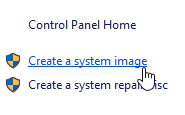
Případně zadejte zálohování a obnovení do vyhledávací lišty Cortana a vyberte možnost pod ní Nastavení, jak je znázorněno níže. vytvořit odkaz na systémový obrázek Průvodce Ultimate Windows 10 pro zálohování datShrnuli jsme všechny možnosti zálohování, obnovy, obnovy a opravy, které jsme našli v systému Windows 10. Použijte naše jednoduché tipy a už nikdy nezoufejte nad ztracenými daty! Přečtěte si více bude v levém horním rohu nového okna.
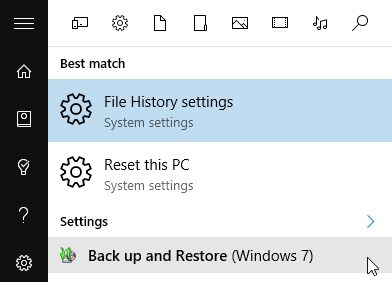
Nyní budete mít několik možností, kam chcete uložit obraz systému. Vyberte jednotku, kterou chcete použít (ideálně oddělte od zálohovaného fyzického disku), nebo vložte disk DVD. Pokud se vydáte na cestu DVD, připravte se na použití více disků v závislosti na velikosti operačního systému, nastavení systému a dalších důležitých souborech. Jakmile vyberete jednotku nebo disk, stiskněte tlačítko další, následován Spusťte zálohování. Posaďte se, připravte si šálek čaje a počkejte.
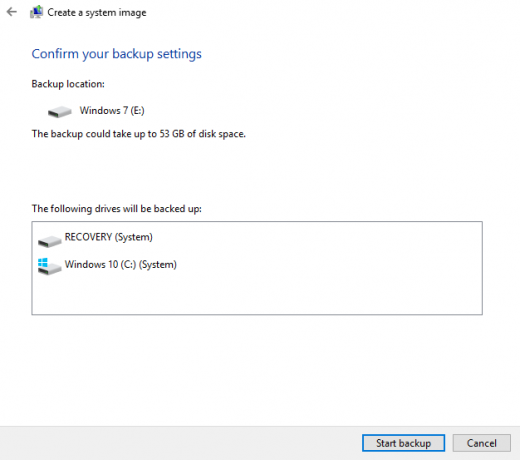
Jakmile je obraz systému kompletní, můžeme váš systém vrátit zpět k předchozímu operačnímu systému. Typ zotavení do vyhledávací lišty Cortana a vyberte první možnost. Měli byste vidět možnost Přejděte zpět na Windows 7/8 / 8.1.

Vyberte toto. Poté se setkáte s dialogovým oknem s dotazem „proč se vracíte?“ Proveďte výběr a poté stiskněte Vstoupit. Poté budete upozorněni, že to může opravdu nějakou dobu trvat a že váš počítač nebude během procesu vrácení zpět k dispozici. lis další, poté vyberte Vraťte se na předchozí Windows.
Nyní byste měli být znovu narozeni do svého starého operačního systému, se vším přesně tam, kde jste jej nechali. Pokud by tato metoda selhala, můžete použít obraz systému, který vám doporučujeme připravit dříve.
Použití obrazu systému
Bezplatná aktualizace systému Windows 10 funguje tak, že vytvoříte kopii stávajícího kódu Product Key a trvale jej připojíte k hardwaru vašeho systému. Společnost Microsoft udržuje databázi každého aktualizovaného systému a hardware používaný k upgradu. Takže upgradováním nyní jste zajistili bezplatnou aktualizaci a vytvořili jste obraz systému upgradovaného systému, aby seskočil zpět, když se rozhodnete přepnout.
Chcete-li použít obraz systému, zadejte zotavení do vyhledávací lišty nabídky Start a vyberte první možnost. V novém okně vyberte Pokročilé metody obnovy, následován Obnovte počítač pomocí obrazu systému, který jste vytvořili dříve. Postupujte podle pokynů na obrazovce. Obnovení bitové kopie systému Windows 10 vrátí váš počítač do přesného okamžiku vytvoření a poskytne vám nádherný, svěží operační systém Windows 10, se kterým budete moci hrát.
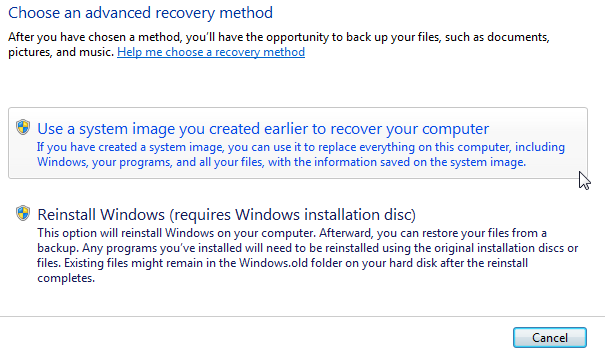
Musím to udělat tímto způsobem?
Pokud nemáte obavy o zachování vašich souborů a nastavení systému, ne, ne.
Můžete snadno stáhnout Windows 10 ISO Jak stahovat oficiální Windows ISO soubory zdarma od společnosti MicrosoftInstalační soubory systému Windows si můžete zdarma stáhnout od společnosti Microsoft. Ukážeme vám hack, který vám umožní stahovat ISO soubory pro libovolné vydání Windows 7, Windows 8.1 a Windows 10 od společnosti Microsoft Tech ... Přečtěte si více , vypálit na spouštěcí zdroj médií Jak vytvořit bootovací CD / DVD / USB pro instalaci WindowsPotřebujete instalační médium k přeinstalaci systému Windows? Naše tipy vám ukážou, jak vytvořit zaváděcí CD, USB nebo DVD s ISO od nuly. Přečtěte si více a proveďte čistou instalaci. Tento proces eliminuje potenciální kocovinu ze starších souborů a ovladačů, se kterými se můžete setkat při použití procesu upgradu Windows Update. Budete během instalace systému Windows 10 zadejte svou stávající licenci Nejčastější dotazy týkající se aktivace a licence systému Windows 10Jedna z velkých záměn kolem Windows 10 se týká licencování a aktivace. Tento FAQ objasní, vysvětlí, co se změnilo s Windows 10 verze 1511 (Fall Update), a překládá chybové kódy související s aktivací. Přečtěte si více proces a společnost Microsoft by to měla uznat a přijmout jako legitimní klíč.
Následující aktualizace systému Windows 10 verze 1511 z minulého podzimu Podrobný přehled aktualizace Windows 10 Fall UpdateAktualizace pádu systému Windows 10 obsahuje mnoho drobných vylepšení, několik aktualizací funkcí a spoustu nových nastavení. Ukážeme vám, co lze očekávat a jaká výchozí nastavení byste mohli chtít upravit. Přečtěte si více , nyní můžete k aktivaci nového operačního systému během procesu instalace použít stávající licenci Windows 7, 8 nebo 8.1. To má stejný účinek jako po cestě Windows Update v tom, že vašemu systému bude přidělen jedinečný identifikátor počítače, který je propojen s vaší základní deskou.
Pokud se rozhodnete pro tuto cestu, ujistěte se, že máte kopie vašeho starého operačního systému po ruce přeinstalovat i produktový klíč, protože nebude možné vrátit zpět.
Také mějte na paměti, že když se vrátíte do předchozího operačního systému, bude to další čistá instalace, což znamená, že vaše nastavení systému a soubory budou smazány - pokud zálohovala vaše nastavení Jak upgradovat na Windows 10 a vzít nastavení a aplikace s sebouWindows 10 se blíží a máte na výběr. Buď upgradujete stávající instalaci systému Windows, nebo můžete systém Windows 10 nainstalovat od nuly. Ukážeme vám, jak migrovat na Windows 10 ... Přečtěte si více nebo obnovit obraz systému, který jsme pořídili dříve, což bychom navrhli udělat.
To je důvod, proč je nezbytné pořídit si obraz vašeho současného operačního systému, než se pustíte do jakékoli výpravy na Windows 10, bez ohledu na to, zda máte v úmyslu učinit z něj místo posledního odpočinku.
A jakmile je to pryč, je to pryč?
Ano. Pokud se vám nepodaří upgradovat během stanovené časové osy společnosti Microsoft končící 29. července, bude to záclona pro vaši bezplatnou kopii systému Windows 10 a budete hledat zástavu 119 $ pro novou lesklou licenci.
Existuje však jedna výjimka. Společnost Microsoft potvrdila zákazníky pomocí pomocných technologií Tyto pokroky v asistivní technologii transformují životy Přečtěte si více bude i nadále dostávat upgrade zdarma „, aby splnil naši dříve sdílenou vizi pro usnadnění přístupu pro Windows 10.“
Společnost Microsoft zatím musí vysvětlit, jak tito pomocní uživatelé technologie budou moci stáhnout a / nebo upgradovat na Windows 10 zdarma. Také by mě zajímalo, zda se tato nabídka rozšíří na ty, kteří po 29. červenci zapínají pomocné technologie.
Pokud jste „umming a ahhing“ o upgradu, nyní je váš čas. Nenechte si ujít příležitost chytit bezplatnou kopii systému Windows 10, protože jste slyšeli reakce špatné zpětné vazby nebo prostě nejste připraveni nechat svůj starý operační systém pozadu. Upgradujte, vráťte se a věnujte čas!
Budete upgradovat před termínem 29. července? Myslíte si, že Windows 10 je připraven, nebo se okamžitě vrátíte zpět? Chybí Windows 10 něco? Dejte nám vědět níže!
Gavin je Senior Writer pro MUO. On je také editor a SEO manažer pro MakeUseOf krypto-zaměřený sesterský web, Blocks Decoded. Má BA (Hons) Contemporary Writing s Digital Art Practices drancovaný z kopců Devonu, stejně jako více než deset let profesionálního psaní. Užívá si hojného množství čaje.


